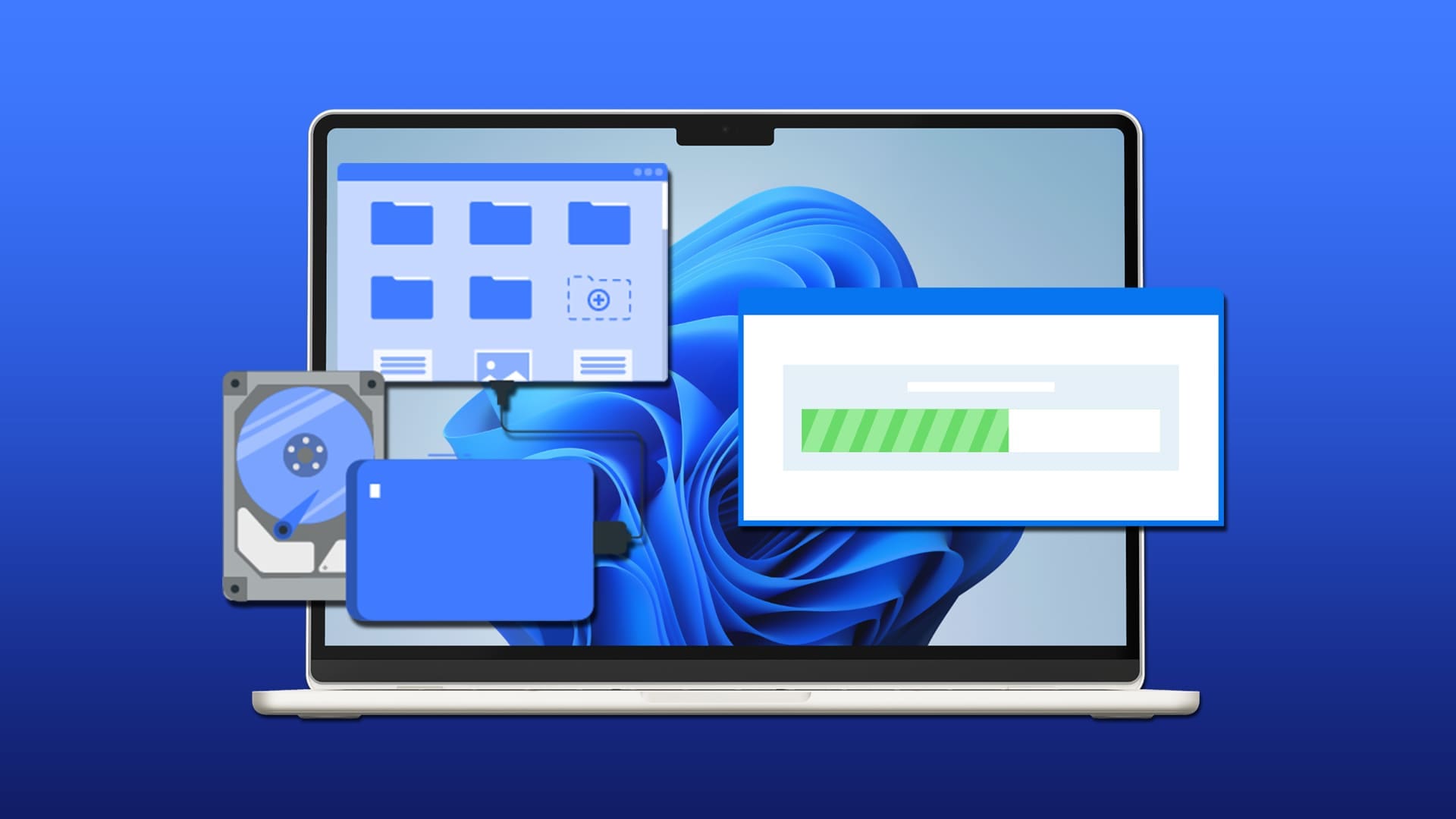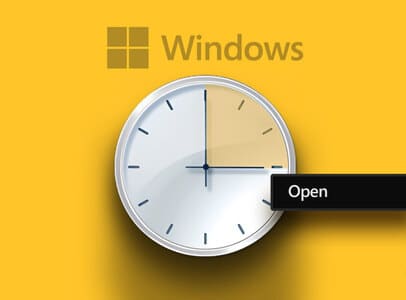Внешний вид Windows 11 вызывает много споров, и самой острой темой стала центральная панель задач. Хотя она, несомненно, вдохновлена macOS, пользователи пока не уверены в целесообразности отказа от панели задач, выровненной по левому краю. Честно говоря, каждый пользователь Windows 10 соскучился по этому. Центральная панель задач также оставляет много неиспользуемого пространства, что довольно сложно принять. А что, если мы скажем вам, что есть способ использовать это свободное пространство? Мы представляем вам идеальное руководство, которое научит вас использовать пустое пространство на панели задач Windows 11 в качестве монитора производительности.
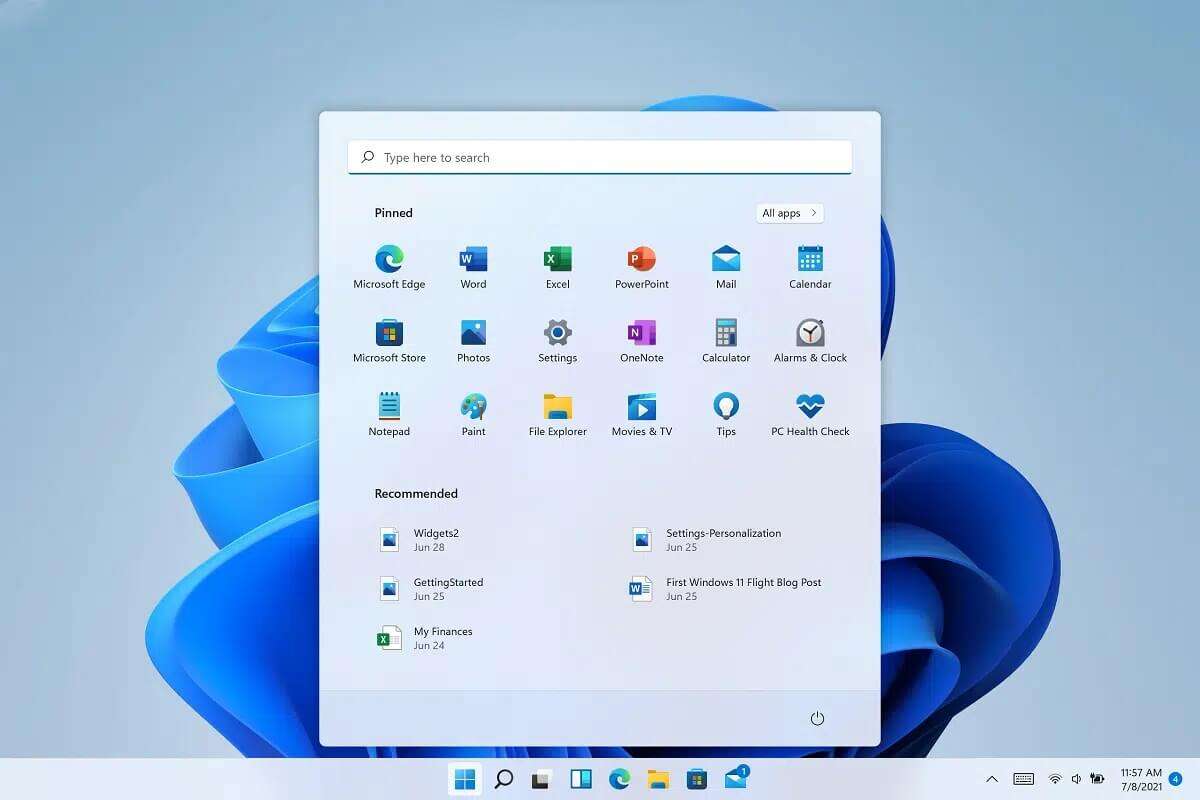
Как использовать пустое место на панели задач в Windows 11 в качестве монитора производительности
Вы можете превратить пустое пространство на панели задач в монитор производительности в Windows 11 с помощью приложения Xbox Game Bar.
ملاحظة: На вашем компьютере должна быть установлена Xbox Game Bar. Если её нет, скачайте и установите её здесь. Магазин Microsoft.
Шаг 1: активируйте игровую панель Xbox
Чтобы включить Xbox Game Bar, выполните следующие действия:
1. Нажмите клавиши Windows + I В то же время, чтобы открыть Настройки Windows.
2. Щелкните Игры На правой панели выберите Xbox Game Bar С правой стороны, как показано на рисунке.
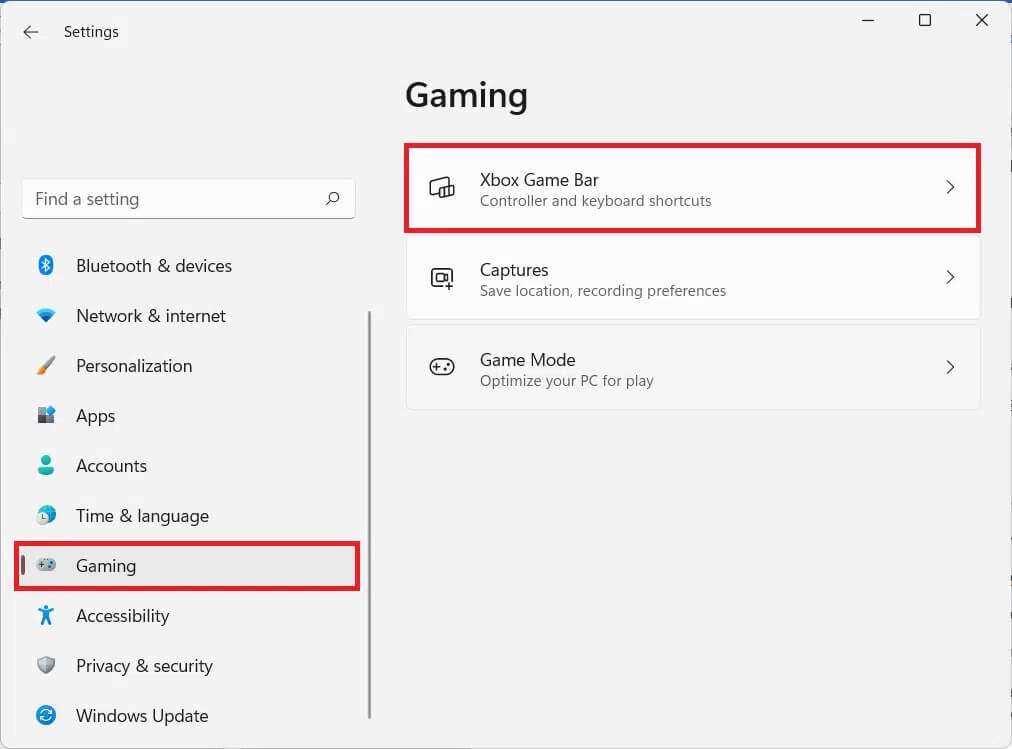
3. Здесь включите тумблер для Открыть игровую панель Xbox Используйте эту кнопку на контроллере, чтобы включить Xbox Game Bar в Windows 11.
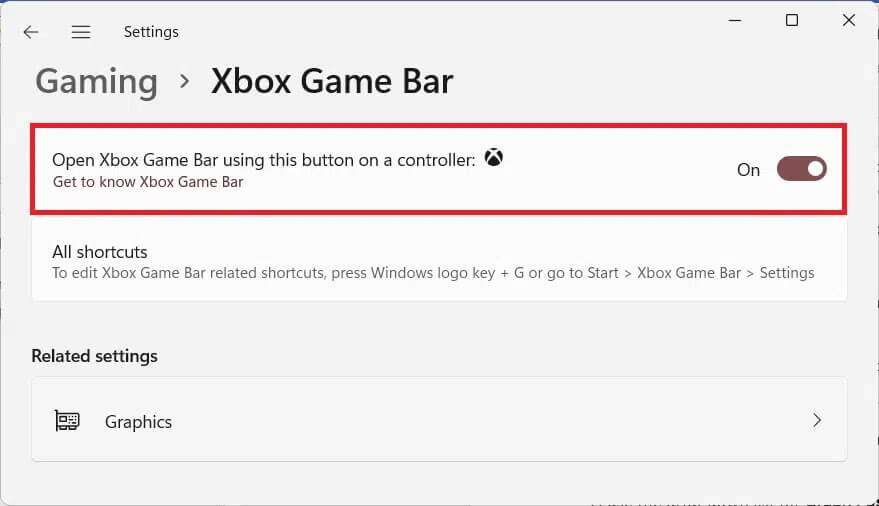
Шаг 2: Настройте инструмент мониторинга производительности
Теперь, когда вы включили Xbox Game Bar Вот как использовать свободное место на панели задач в Windows 11:
1. Включите Игровая панель Xbox Нажимая клавиши Windows + G вместе.
Обязательно к прочтению: Сочетания клавиш в Windows 11
2. Нажмите на значок "производительность" В панели игры, чтобы показать инструмент "производительность" на вашем экране.

3. Затем нажмите на значок параметра «Производительность», показанный ниже.
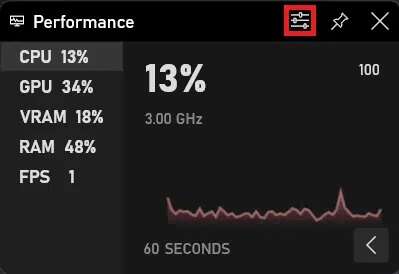
4. Из выпадающего меню «Положение на графике» , Найдите "самый низкий" , Как показано ниже.
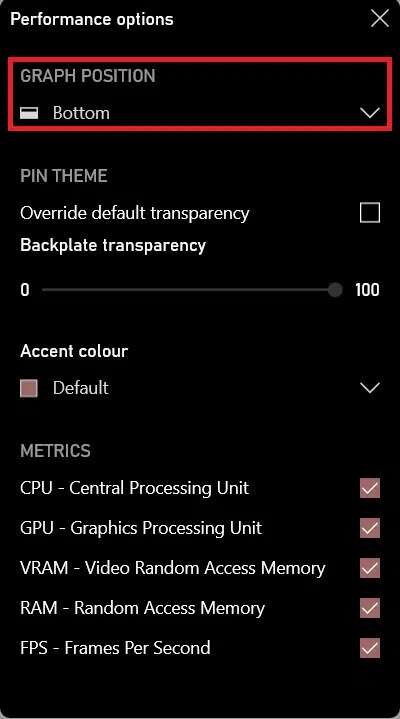
5. Отметьте галочкой выделенный квадрат. «Обход прозрачности по умолчанию» Перетащите ползунок прозрачности фоновой панели на значение 100, как показано ниже.
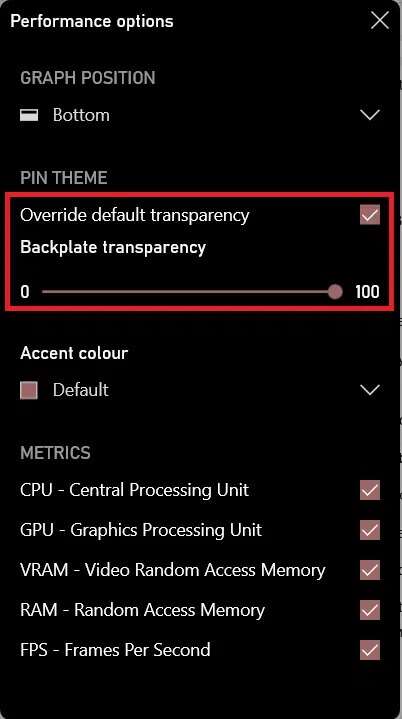
6. Используйте раскрывающееся меню «Цвет акцента», чтобы выбрать предпочитаемый вами цвет (например, красный).
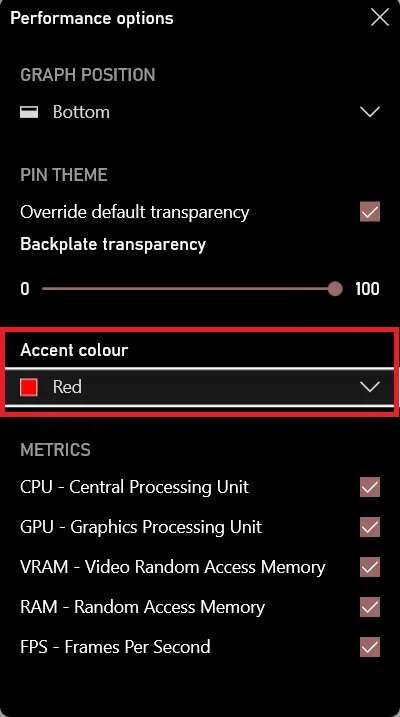
7. Отметьте галочками необходимые поля в разделе ПОКАЗАТЕЛИ для тех статистических данных, которые вы хотите отобразить на экране «Эффективность».
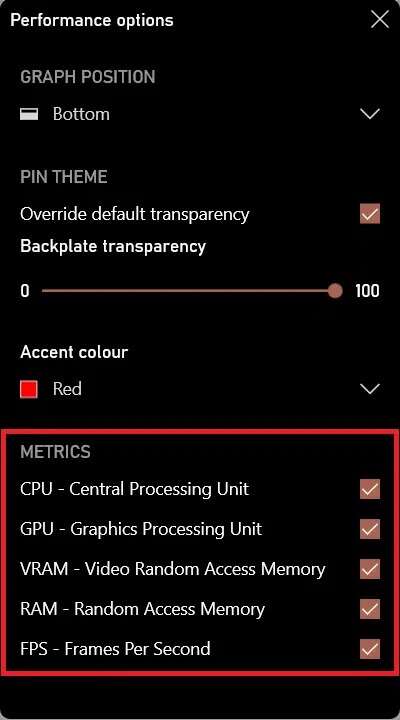
8. Нажмите стрелку вверх, чтобы скрыть график производительности.
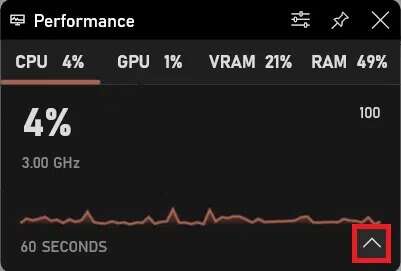
9. Перетащите экран «Производительность» на пустое место на панели задач.
10. Щелкните значок шпилька В правом верхнем углу инструмента Эффективности Когда вы будете удовлетворены расположением, оно будет выглядеть так.

Надеюсь, эта статья поможет вам использовать пустое пространство на панели задач в качестве монитора производительности в Windows 11. Расскажите нам о своём опыте работы с монитором производительности и о том, использовали ли вы пустое пространство другими способами. Следите за обновлениями на нашей странице, чтобы получать полезные советы и рекомендации, и оставляйте комментарии ниже.